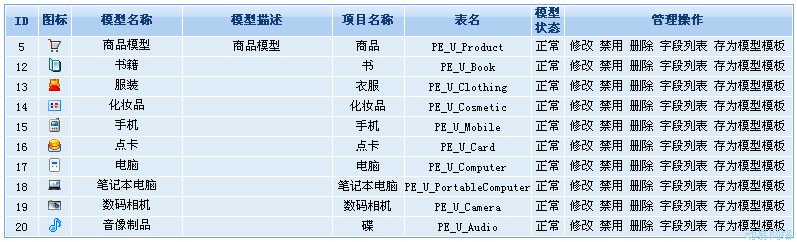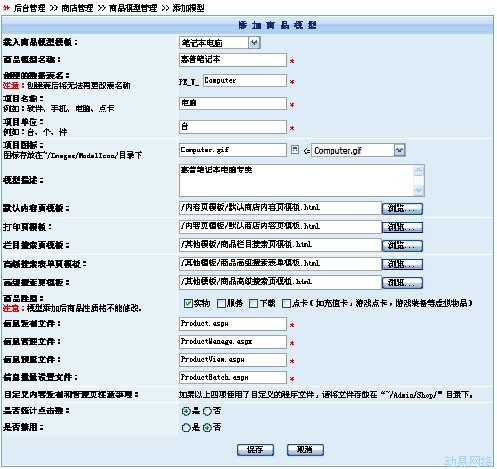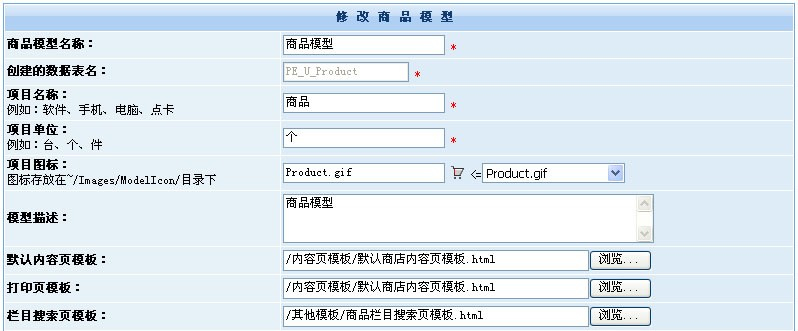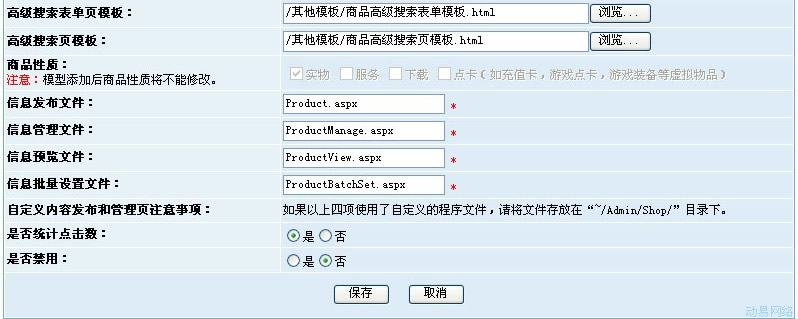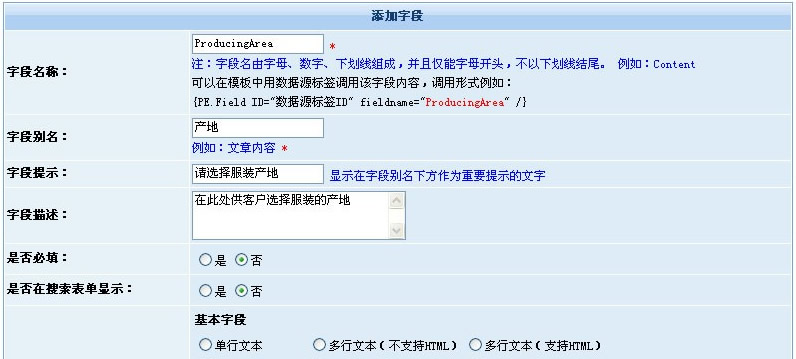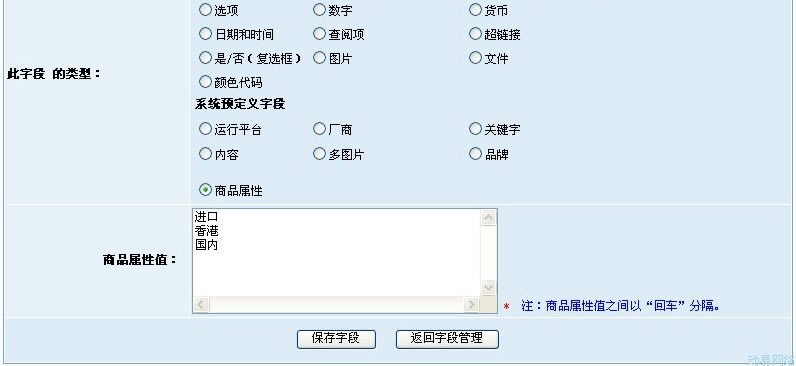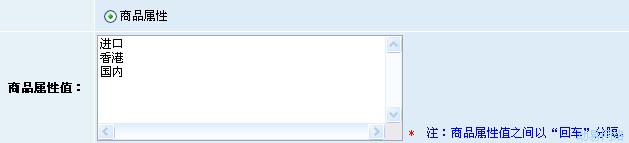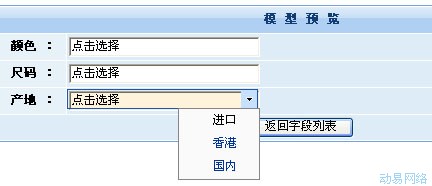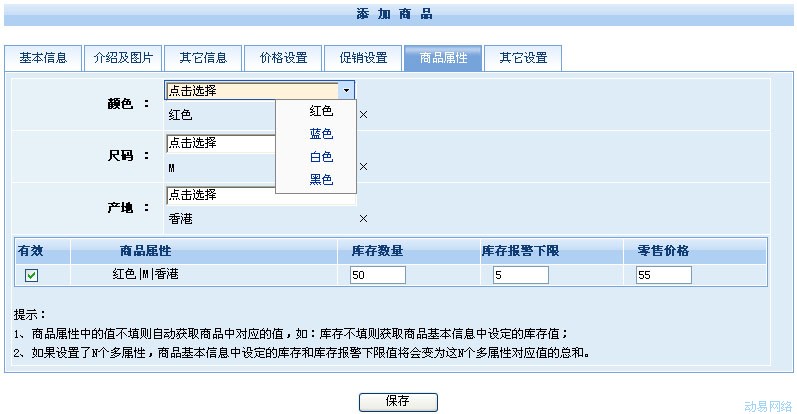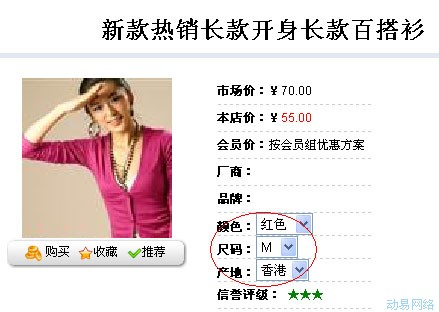SiteFactory网上商店系统:商品模型管理
导航: 上一页 | 首页 | DedeCMS | 帝国CMS | Drupal | PHPCMS | PHP168 | Xoops | Joomla | SupeSite
商品模型管理概述
鉴于商品销售的独特性,PowerEasy® SiteFactory™ 网上商店系统提供了强大的商品模型,根据商品的不同性质,可以创建丰富多样的商品模型(如:书籍、CD、音像制品、鲜花、服装、饰品、手机、电脑、数码产品、化妆品、点卡类等),以最大化满足各种商品的网店应用需求。为达到更加便利的网店操作,系统内置了书籍、服装、化妆品、手机、点卡、电脑、音像制品、数码相机等商品模型,实现用户“开箱即用”的应用需求。所有内置模型用户都可以任意修改、删减和管理,也可以由用户根据需求完全自定义新的商品模型。
温馨提示:商品模型系统内嵌了一件商品的必需字段,其它自定义字段类型可以任意添加。内容模型没有内嵌任何字段,也不能添加商品多属性字段。
商品模型管理
依次点击顶部“商店管理”->“商店设置”->“商品模型管理”,在出现的管理界面中,系统以分页列表的方式显示了商品模型的ID、名称、描述、项目名称、表名、模型状态和管理操作等信息。在“管理操作” 列中提供了修改、禁用、删除、字段列表、存为模型模板等管理链接。
温馨提示:本节部分内容涉及内容模型管理的相关知识,在阅读本章内容前先查阅《PowerEasy® SiteFactory™CMS用户手册》一书“内容模型管理”的相关设置与说明。
添加商品模型
在左侧管理导航“商品模型管理”中,单击“添加商品模型”功能链接,在出现的管理界面中设置相关选项及参数后,单击页面底部的“保存”按钮添加自定义的商品模型。
重要参数说明:
·选择商品模型模板:在下拉选择框中选择空白商品模型模板、友情链接模型、音像制品、数码相机、笔记本电脑、电脑、点卡、手机、化妆品、服装、书籍、商品模型等模型模板。
温馨提示:若选择“空白商品模型模板”,则本模型不从模型模板中导入既定义的字段。关于商品模型模板的操作与说明请查阅下节“商品模型模板管理”。
·商品模型名称:填写自定义商品模型的名称。
·创建的数据表名:填写商品模型数据表的名称。数据表名以“PE_U_”为前缀,如:PE_U_News、 PE_U_Novel等。在保存设置时系统将自动在数据库中创建所设置的数据表名,创建表后将无法再更改表名称,请慎重填写。
·项目名称:填写商品模型的项目名称,如:文章、软件、图片、商品等名称,用于本商品模型中管理信息时所描述的项目名称,如:添加软件、修改手机、删除点卡等功能链接中的项目名称。
·项目单位:填写商品模型的项目单位,如:台、个、件等单位,用于本商品模型中管理信息时所描述的项目单位,如:1台电脑、1个软件、1件衣服等描述中的单位名称。
·项目图标:在右侧下拉选择框中点选项目图标文件名,或在内容框中直接填写项目图标文件名。项目图标用于在模型相关内容上(如“商品模型管理”界面的“图标”列中)显示相应的图标,图标文件统一存放在/Admin/Images/ModelIcon目录中。
·模型描述:填写商品模型的说明描述。
·默认内容页模板:设置本商品模型默认的内容页模板地址。单击右侧“浏览…”按钮,在弹出的窗口中单击“内容页模板”文件夹,点选所需的默认内容页模板文件名(如“默认商店内容页模板.html”)即可。
温馨提示:默认模板文件统一存放在/Template/模板方案名/内容页模板目录中。如果弹出窗口中所显示的模板不是所需要的模板,请先设计好模板文件并放入相应目录中。模板目录及文件名都可以自定义,具体操作与说明请查阅“模板方案管理”。
·打印页模板:选择本商品模型默认的打印页模板。
·搜索页模板:选择本商品模型默认的栏目搜索页、高级搜索表单页和高级搜索页模板。
·商品性质:设置本商品为实物类商品(如衣服、鞋帽等实物)、服务类商品(如软件升级服务)、下载类商品(如软件)、点卡类商品(如充值卡,游戏点卡,游戏装备等虚拟物品)。
温馨提示:在商品模型添加好后,商品性质将不能修改。
·信息发布文件:设置内容信息发布文件(默认为Product.aspx)。
·信息管理文件:设置内容信息管理文件(默认为ProductManage.aspx)。
·信息预览文件:设置内容信息预览的文件(默认为ProductView.aspx)。
·信息批量设置文件:设置内容信息批量设置的文件(默认为ProductBatch.aspx)。
温馨提示:以上自定义程序文件请不要轻易更改,如需要自己定义内容发布页或管理页,将写好的程序文件放在/Admin/Shop目录中。信息预览功能是为了让用户根据自定义aspx 页面以扩展其预览界面。
·是否统计点击数:设置为“是”则系统统计本内容模型中相关信息浏览的点击数。
·是否禁用:设置为“否”则启用本内容模型。
在设置相关参数后,单击页面底部的“保存”按钮添加自定义的商品模型,系统出现成功提示,单击 “<< 返回上一页”功能链接返回商品模型管理界面,可以看到新添加的内容模型信息,并可以进一步对本模型进行修改、删除、字段列表、存为模型模板等管理操作,相关操作请查阅下节中的相关内容。
除了在商品模型管理界面中可以看到新添加的内容模型外,依次点击“系统设置”->“节点管理”,在左侧“网站节点管理”导航中,单击相应的节点名,右侧即出现“修改栏目设置”的界面。单击“模板选项”书签式管理导航,在“选择商品模型/选择商品模型对应的商品页模板”选项中,可以看到新添加的商品模型的名称及其所设置的默认商店内容页模板地址。
在成功添加商品模型后,系统自动将模型所必需的一些字段(如:标题、状态、更新时间、所属节点、内容页模板等字段)分别保存到模型下的字段和字段表中,以方便新添加的内容模型可以快捷进行应用。因为是必需保留的字段,因此不可以删除或禁用,但随时可以修改字段别名、设置字段类型和选项。具体字段操作与说明请查阅下节“商品模型的字段管理”。
修改商品模型
单击“管理操作”列中“修改”功能链接,在出现的“修改商品模型”界面中设置相关参数后,单击页面底部的“保存”按钮保存所作的修改。
温馨提示:其他商品模型的修改、禁用、删除、字段列表、模型模板等管理操作与内容模型管理基本相同,在此不再复述,具体请参阅“内容模型管理”一章。
商品模型的字段管理
在商品模型中,字段是用来分类数据和定义数据类型,如一个商品的数据库就会有标题、状态、更新时间、所属节点、模板等字段。在新建商品模型后,用户可以自行添加所需的字段,随时添加和管理其他自定义的字段。
在“商品模型管理”界面中,单击“服装”商品模型所在行“管理操作”列中的“字段列表”功能链接,在出现的“字段管理”界面中显示所存在的字段名、别名、类型、级别、是否必填、是否启用、排序和管理操作等信息。“管理操作”列提供了删除、修改、禁用和复制等功能链接。在界面底部系统提供了添加字段、保存排序、模型预览等功能按钮。
温馨提示:单击左侧管理导航“各模型的字段管理”中的商品模型名称,可快速进入各商品模型的“字段管理”界面。
添加字段
单击“字段管理”界面底部的“添加字段”按钮,出现“添加字段”管理界面。 重要参数说明:
·字段名称:填写字段的名称。字段名称由字母、数字、下划线组成,并且仅能字母开头,不以下划线结尾。例如:Content。可以在模板中用数据源标签调用该字段内容,调用形式例如:{PE.Field ID="数据源标签ID" fieldname="字段名称" /}。
·字段别名:填写字段的别名。例如:机身颜色、衣服尺码等。
·字段提示:设置显示在字段别名下方作为重要提示的文字。
·字段描述:填写本字段的描述信息,可作为本字段的备注以方便日后管理。
·是否必填:设置为“是”则本字段为必填选项,在内容模型中发表内容时,一定要填写本字段才可以保存发表。
·是否在搜索表单显示:设置为“是”则本字段在前台页面的搜索表单中显示。
·此字段的类型:设置本字段的类型。字段类型分为基本字段和系统预定义字段二类。基本字段为字段的基本类型,系统预定义字段为预置在系统中的字段类型。在选择相应类型中的选项后,页面下方则出现本类型中的相关参数设置。
>>在基本字段中可选择设置单行文本、多行文本(支持或不支持HTML)、选项、数字、货币、日期和时间、查阅项、超链接、是/否(复选框)、图片、文件和颜色代码等多种类型。
温馨提示:相关基本字段的说明与内容模型的字段基本相同,在此不再复述,具体请参阅“内容模型管理”一章。
>>在系统预定义字段中可设置运行平台、厂商、关键字、内容、多图片、品牌和商品属性等类型。
“商品属性”可以添加和设置多属性商品。多属性商品是指有些商品具有多种属性,即同一类商品可以有颜色、款式、尺寸等多种属性给客户选择(如衣服、箱包等),可以预设商品的多属性内容,以方便添加商品时候设置商品属性,供客户在前台选购时指定其所需的属性。
操作示例:
在“添加字段”管理界面中,添加一个字段名称为“ProducingArea”的“产地”字段,相关设置信息如下:
·字段名称:ProducingArea
·字段别名:产地
·字段提示:请选择服装产地
·字段描述:在此处供客户选择服装的产地
·是否必填:否
·字段类型:商品属性
·商品属性值:
进口
香港
国内
点选“商品属性”前的单选按钮,系统则在下方出现“商品属性值”内容框,以设置和填写本字段的商品属性。
温馨提示:商品属性值之间以“回车”分隔,每一行为一种属性值。可以修改“服装”商品模型中的“Color”(颜色)和“Size”(尺寸)字段,查看各字段的商品属性设置。
单击“保存字段”按钮以添加字段,在出现的成功提示信息中单击“<< 返回上一页” 功能链接返回“字段管理”界面,则可看到所添加的“产地”字段信息。在添加好相关字段后可预览所添加字段的管理界面。
模型预览
在“字段管理”界面中,单击页面底部“模型预览”按钮,系统展示了“服装”商品模型中包含目前字段的预览管理界面。在预览管理界面中,显示了刚才所添加的“ProducingArea”(产地)字段。
依次点击各选项的选择框:在“产地”选项中依次点选进口、香港、国内等选项;在“颜色”选项中依次点选红色、蓝色、白色、黑色等选项;在“尺寸”选项中依次点选S、M、L等选项。系统将在下方显示本商品多个属性的列表信息。
温馨提示:在后台添加商品时,在“商品属性”书签式面板中进行上述商品属性的设置时,系统将在下方显示本商品多个属性组合后的信息,同时还可以进一步设置本属性是否有效、库存数量、库存报警下限、零售价格等信息。
温馨提示:管理员添加商品时,在“商品属性”书签式面板中设置商品多属性时,若单击已经设置选项参数右侧的“×”,则可删除相应选项的参数
在设置好模型后,若在网站中添加并销售本拥有商品模型属性的商品,则用户在前台订购商品时即可自主选择商品的相关属性后订购个性化的商品。
此外在新建商品模型时,系统自动为本模型添加了默认的系统字段,如商品的名称、编号、条形码、单位、所属节点、库存、重量、零售价格、会员价格、销售操作系统字段。因为这些字段都有其特定的含义与用途,因此这些系统自动添加的字段用户不能更改,用户只能对自行添加的字段进行管理。用户所添加的字段(如商品的型号、规则、颜色、尺寸等单属性或多属性)将显示在添加商品的“商品属性”书签式管理选项中。
系统内置的书籍、服装、化妆品、手机、点卡、电脑、音像制品、数码相机等商品模型,在提供用户直接应用的同时,也为用户新增商品模型时提供参考。
温馨提示:多属性商品的管理请参阅后章“多属性商品管理”中的操作与说明。